高效办公技巧:[3]使用通配符进行查找替换
来源:网络收集 点击: 时间:2024-12-21通配符主要有两个,分别是“*”(星号)和“?”(问号),星号可以表示零个或多个字符,问号只能表示一个字符。例如查找“高效办公技巧”,可以通过查找“高效*技巧”或是“高效??技巧”,后文将详细举例。
 2/10
2/10如图在Word操作,现在需要将所有不等式后面的括号及括号内的内容删除,可能首先想到的是逐个删除,如果需要删除的内容特别多的情况下,这样就会耗费大量时间,而括号内的内容和字符数量又不全一样,这时可以通过表示多个字符的通配符星号将括号及括号内的内容表示为“(时段*最少需求人数约束)”。也可以表示为“(*)”,前面这样表示是为了查找的精确性。
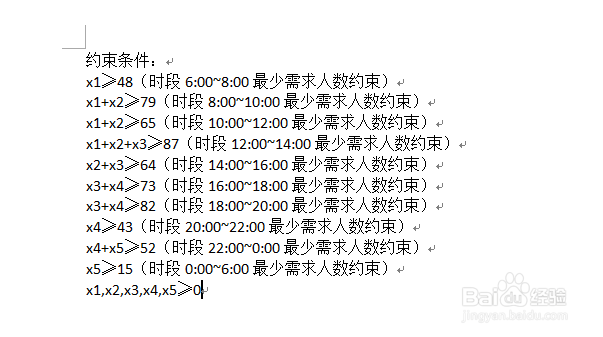 3/10
3/10首先要打开替换功能。Word2010的“替换”功能在“开始”选项卡下的“编辑”组里,也可以使用快捷键“Ctrl”+“H”(具有替换功能的软件均可支持)。
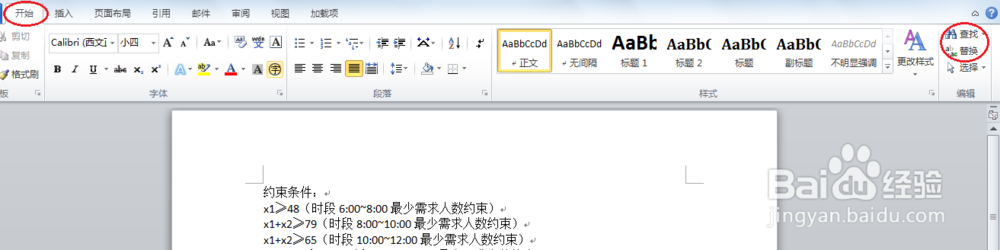 4/10
4/10在弹出的“查找和替换”对话框的“替换”选项卡下进行操作。在“查找内容”编辑栏中输入“(时段*最少需求人数约束)”,“替换为”编辑栏中不输入任何内容。点击“更多/更少”,勾选“使用通配符”,然后点击“全部替换”
 5/10
5/10如图可以看到需要删除的内容全部就都被删除了。
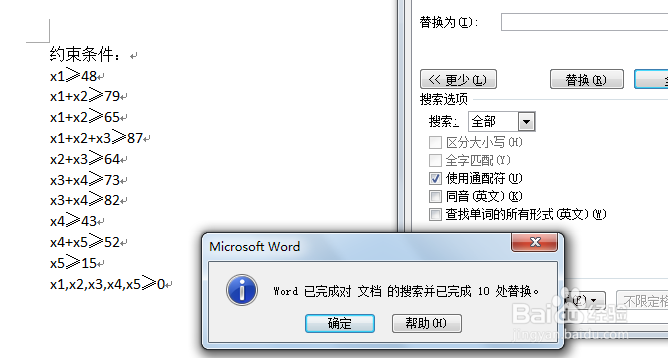 6/10
6/10接下来再举一例,如图Excel表格的内容是从百度百科中复制下来的《名侦探柯南》的剧集表,现在希望将每集剧名前面的集号和空格删除,以便于达到一个整齐的格式。
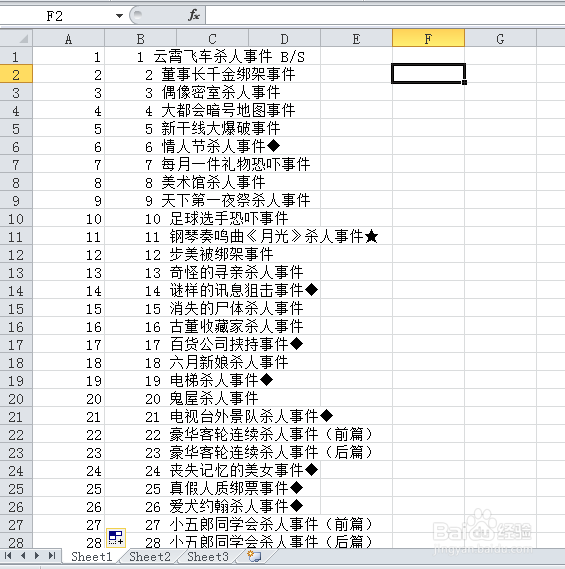 7/10
7/10可以看到B列每一个单元格的内容都是“数量不等的空格”+“数字数量不同的集号”+“一个空格”+“剧名”,现在只在B列保留剧名,这时就可以将“数量不等的空格”+“数字数量不同的集号”+“一个空格”表示为“*x ”(x=0,1,2,…,9),也就是需要进行十次替换操作。
 8/10
8/10同样使用“Ctrl”+“H”快捷键打开“查找和替换”对话框的“替换”选项卡。在“查找内容”编辑栏中输入“*1 ”(注意数字1后面要键入一个空格),“替换为”编辑栏中不输入任何内容。(Excel的替换功能默认使用通配符,不需要勾选通配符)
 9/10
9/10点击“全部替换”后,就可以看到所有集数号个位是1的单元格达到了我们需要的格式。
 10/10
10/10再依次将“*1 ”中的“1”分别改为“2”,“3”,……,“9”和“0”,分别点击“全部替换”后即可。
通配符替换版权声明:
1、本文系转载,版权归原作者所有,旨在传递信息,不代表看本站的观点和立场。
2、本站仅提供信息发布平台,不承担相关法律责任。
3、若侵犯您的版权或隐私,请联系本站管理员删除。
4、文章链接:http://www.1haoku.cn/art_1228742.html
 订阅
订阅